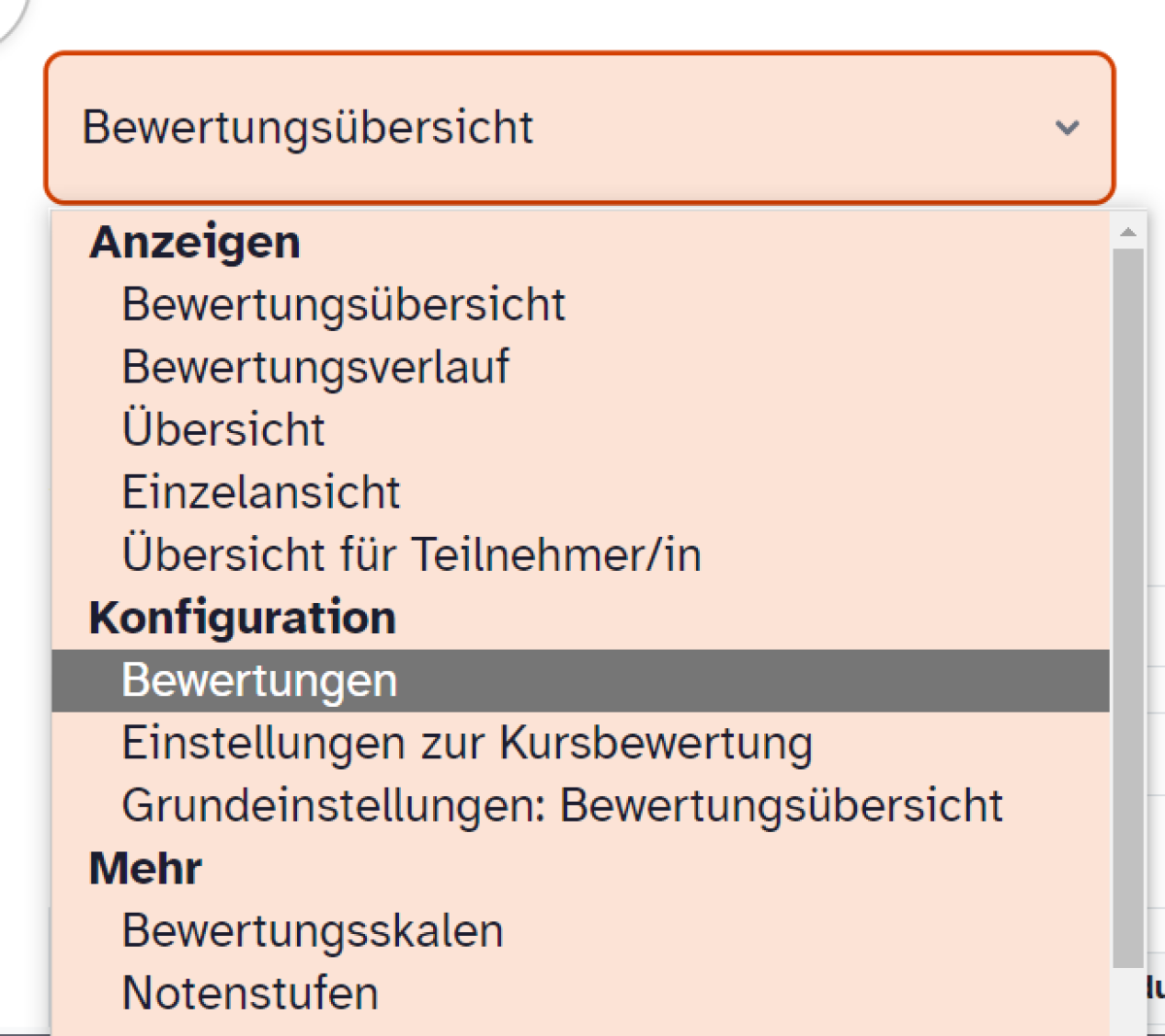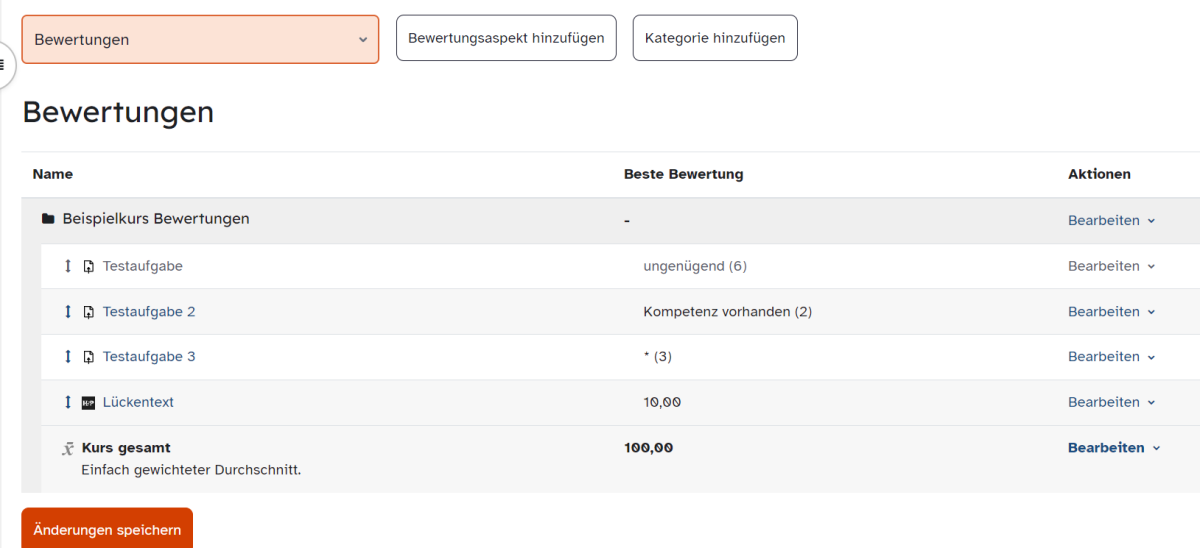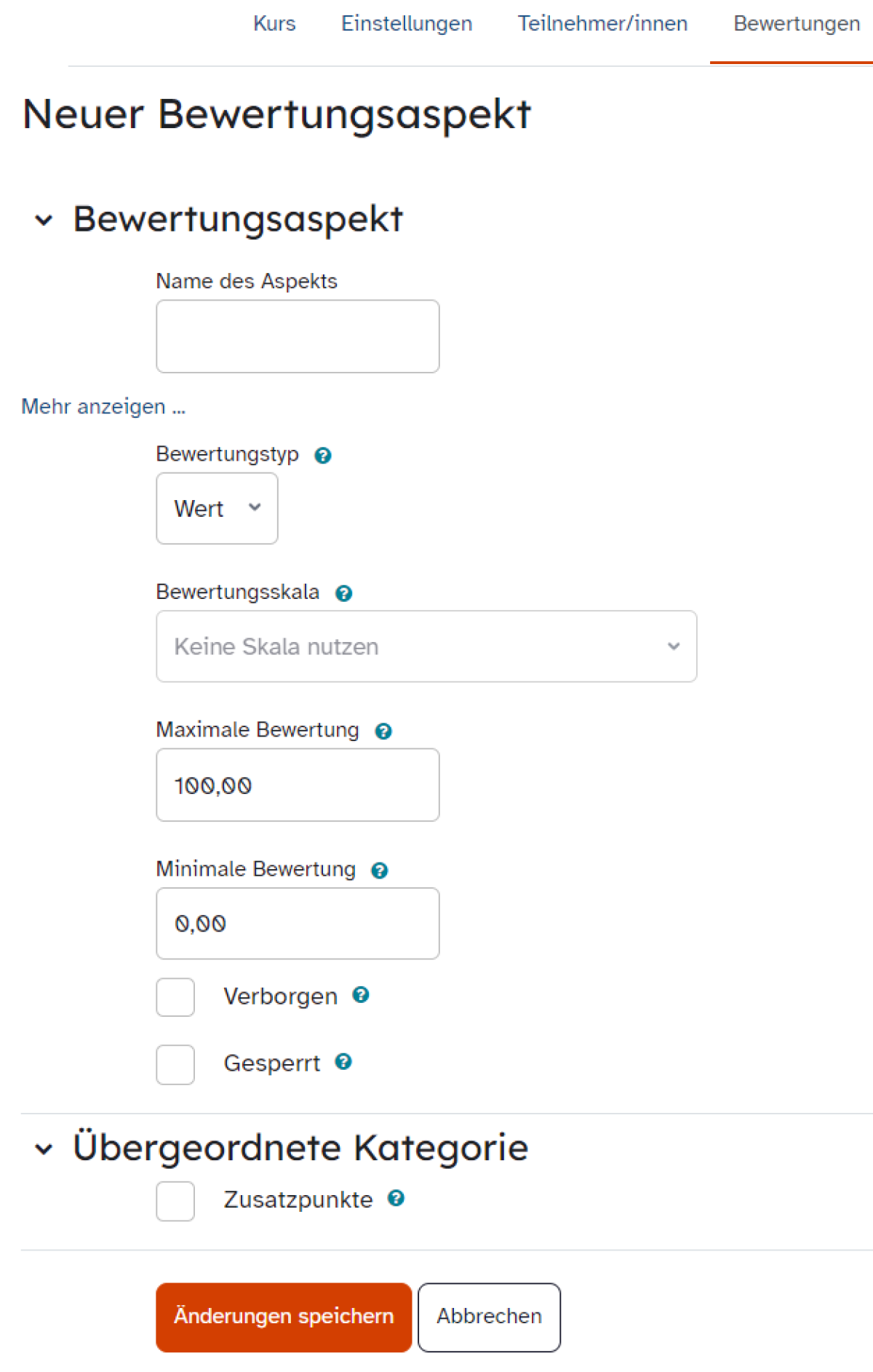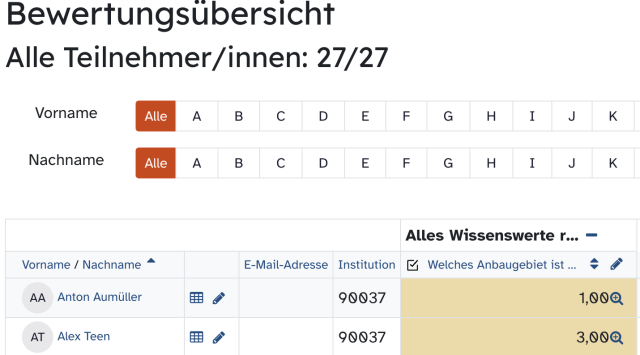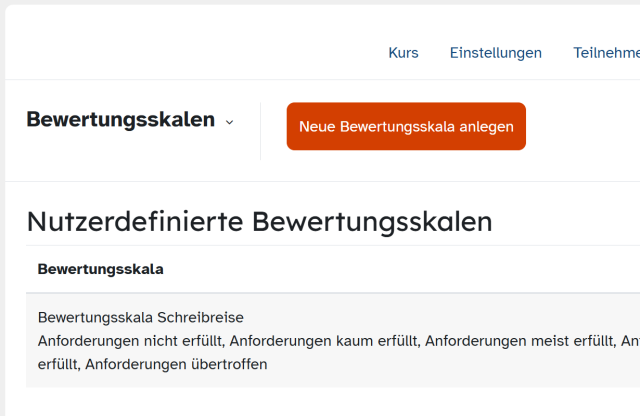Bewertungen konfigurieren
Sie arbeiten in Ihrem Kurs mit Bewertungen und wollen diese noch genauer auf Ihre Anforderungen abstimmen? Beispielsweise möchten Sie die Reihenfolge der angezeigten Bewertungen ändern? Hier finden Sie die wichtigen Informationen dazu.
Es öffnet sich eine neue Ansicht mit einem Überblick über die mögliche Beste Bewertung in den bereits angelegten Aktivitäten. Hier gibt es einige Einstellungsmöglichkeiten.
Durch einen Klick auf das Doppelpfeil-Symbol ist es möglich, die Reihenfolge der Bewertungen zu verändern. Klicken Sie eine Bewertung an und tippen Sie im Anschluss an die Stelle, an der die Aktivität im Folgenden erscheinen soll.
Dies verändert auch die Ansicht der Reihenfolge der Aktivitäten z. B. in der Bewertungsübersicht und erlaubt es Ihnen, diese Darstellung nach Ihren Wünschen zu gestalten
Speichern Sie Ihre Anpassungen über Änderungen speichern.
In der Spalte Aktionen öffnen Sie über das Drei-Punkt-Menü die Optionen Kategorie bearbeiten, Verbergen bzw. Anzeigen und bei den einzelnen Bewertungen die Auswahl Bewertungsaspekt bearbeiten, Verbergen bzw. Sperren.
Hier stellen Sie z. B. ein, ob Schülerinnen und Schüler eine erreichte Punktzahl oder die zugehörige Note innerhalb einer Aktivität angezeigt bekommen. Lesen Sie dazu mehr in den zugehörigen Tutorials.
Dies könnte Sie auch interessieren...
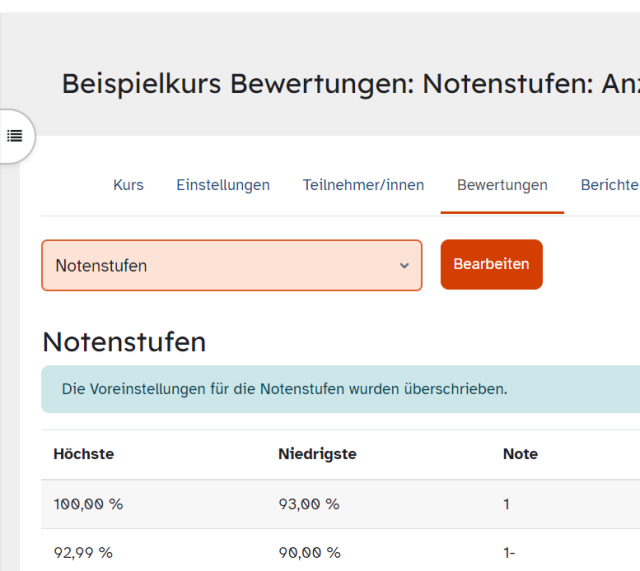
Bewertungen - Notenstufen ändern
Sie wollen in Ihrem Kurs individuell festlegen, welche Noten für bestimmte Leistungen vergeben werden, um z. B. später diese Ergebnisse in einer Aktivität anzeigen zu lassen und die Noten gesammelt zu exportieren? Gestalten Sie in nur wenigen Schritten Ihren Schlüssel zur kursweiten Verwendung.